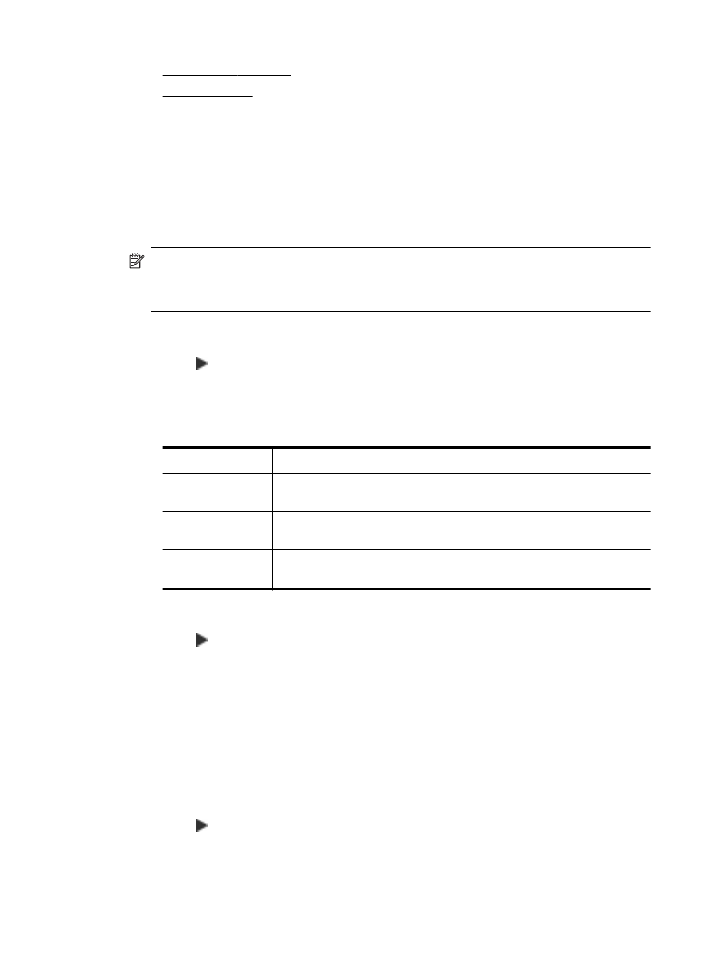
列印傳真確認報告
若要在成功傳送傳真之後列印確認訊息,請在傳送任何傳真之前,依下列指示啟
用傳真確認。選取「開啟(傳真傳送)」或「開啟(傳送與接收)」。
預設的傳真確認設定為
「關閉」。 這表示您的 將不會為每一次傳送或接收的傳
真列印確認報告。
每次傳真完成之後,控制台顯示器上都會暫時出現一則確認
訊息,指示傳真是否成功傳送。
附註 如果您選取「開啟(傳真傳送)」或「開啟(傳送與接收)」,並且也
掃描傳真以便從記憶體傳送,或是也使用「掃描和傳真」選項時,即可在「傳
真已傳送確認」報告中加入傳真第一頁的影像。
啟用傳真確認
1.
碰觸
(右方向鍵 ),然後碰觸「設定」。
2.
碰觸「傳真設定」,然後碰觸「傳真報告」。
3.
碰觸「傳真確認」。
4.
碰觸以選取下列其中一個選項。
「關閉」
成功傳送和接收傳真時,不會印出傳真確認報告。這是預設值。
「開啟(傳真傳
送)」
為您送出的每一份傳真列印傳真確認報告。
「開啟(傳真接
收)」
為您收到的每一份傳真列印傳真確認報告。
「開啟(傳送與接
收)」
為您送出及收到的每一份傳真列印傳真確認報告。
在報告中加入傳真影像
1.
碰觸
(右方向鍵 ),然後碰觸「設定」。
2.
碰觸「傳真報告」,然後碰觸「傳真確認」。
3.
碰觸「開啟(傳真傳送)」或「開啟(傳送與接收)」。
4.
碰觸「附影像的傳真確認」。